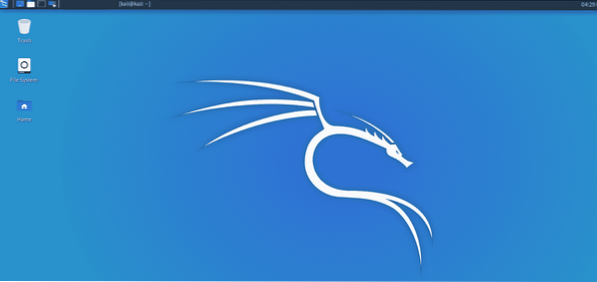
Тази статия ще ви предостави пълна информация за XFCE и как да стартирате XFCE в Kali Linux. XFCE е по-стар проект от 1966 година. Оливър Фурдан, създателят на XFCE, стартира XFCE за първи път. Неговата идея беше да създаде нова версия на Linux, която да работи на работната среда. XFCE първоначално е съкращение от X, за да образува обща среда. ОС се основава на проект по това време, наречен X формуляри, който в крайна сметка е част от първоначалните падения от ранното приемане на XSCE, тъй като X формулярите имат лиценз, подобен на офиса на WPS. Той не е напълно безплатен и с отворен код, но е безплатен за използване на персонален компютър. Когато XFCE беше включен за първи път в Debian и Red Hat, той беше отхвърлен. Тъй като се основава на X форма, това създава известен проблем за разработчика. Оливър Фурдан реши да се върне през 1999 г. с версия 3 на XFCE, която най-накрая започна да излита. XFCE версия 4 е най-новата издадена версия. XFCE ви позволява да използвате всички функции, налични в работната среда. Това е една от най-добрите му характеристики.
Сега ще ви покажем как да изпълните необходимите стъпки за инсталиране на XFCE и актуализиране на системата.
Първо, ще трябва да актуализирате системата си, за да инсталирате XFCE. Това ще актуализира вашите репо сделки и ще коригира, ако има някакъв проблем или проблеми с вашите репо сделки. Въведете следната команда, за да го направите.
$ sudo apt актуализация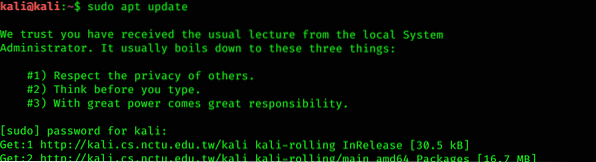
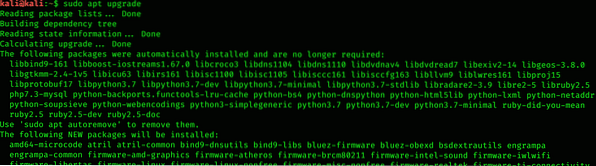
Инсталирайте XFCE
Това е втората стъпка за инсталиране на XFCE и стартирането му в Kali Linux. Въведете следната команда, за да инсталирате XFCE.
$ sudo apt install xfce4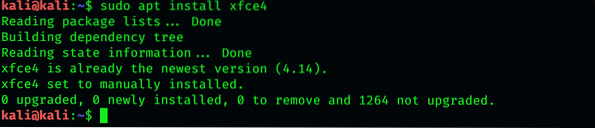
Инсталирайте XRDP
XRDP осигурява лесно преживяване на отдалечен работен плот. Той е с отворен код, но не работи за Microsoft Windows.
$ sudo apt install xrdp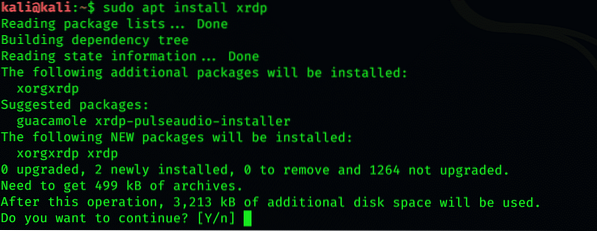
След инсталацията издайте следната команда, за да продължите процедурата.
$ sudo / etc / init.d / xrdp старт
Свържете се с Kali Linux
За тази цел можете да използвате връзката с отдалечен работен плот, която обикновено идва с прозорците. След това въведете вашето потребителско име и парола.
Възможен проблем
Ако порт 3380 е активен, а не порт 3389, може да срещнете грешка, която казва, че компютърът ви не може да се свърже с друга конзола.
Променете порта
Първо отворете XRDP конфигурационния файл и въведете следната команда, за да промените порта.
$ sudo nano / etc / xrdp / xrdp.ini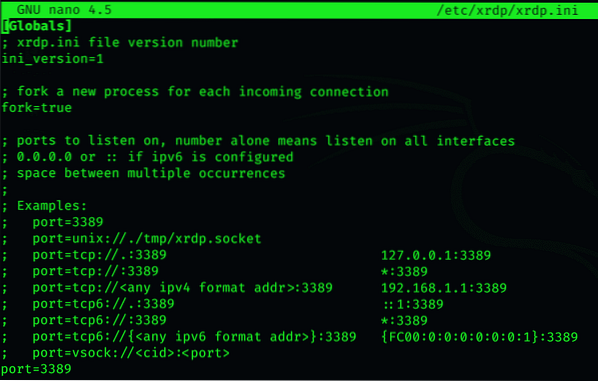
Сега можете да запазите файла след промяна на номера на порта.
Рестартирайте XRDP
След като запазите файла, рестартирайте XRDP. Използвайте следната команда, за да рестартирате XRDP:
$ sudo / etc / init.d / xrdp рестартиране
Това ще ви позволи лесно да стартирате на Kali Linux.
Заключение
Тази лека, бърза работна среда с отворен код е лесна за използване. Можете също така да промените темата и да персонализирате работната среда на XFCE, като използвате Manjaro. По този начин можете да инсталирате различни среди за настолни компютри на вашата операционна система Kali или друга дистрибуция на Linux. Можете също да премахнете работна среда от вашия компютър.
 Phenquestions
Phenquestions


